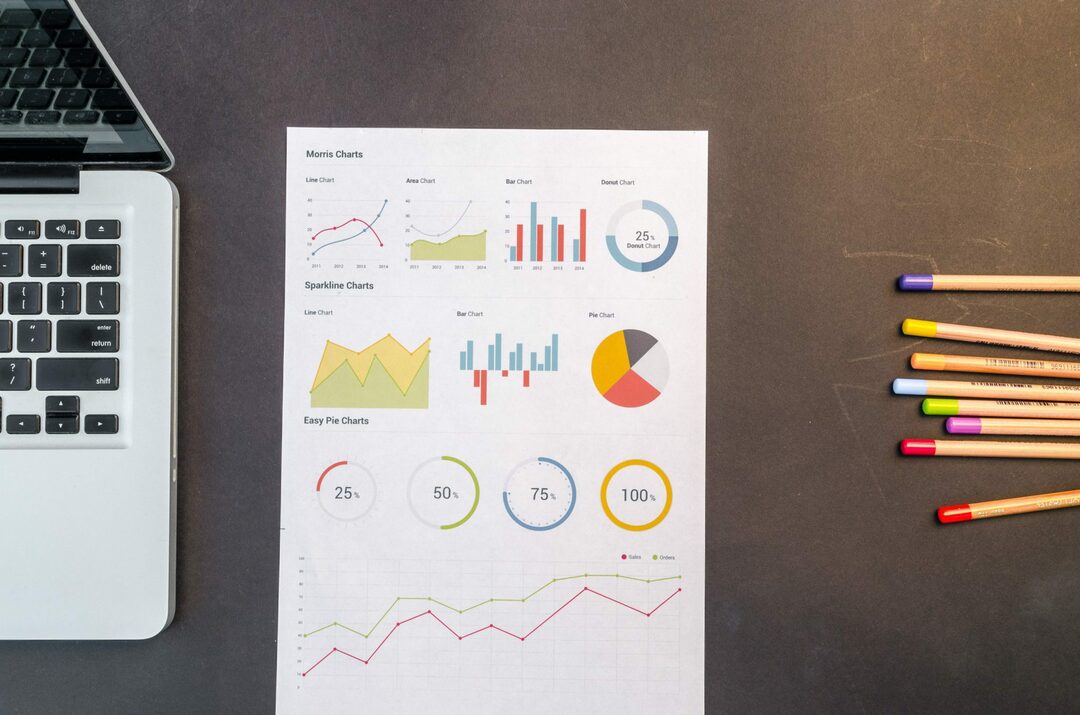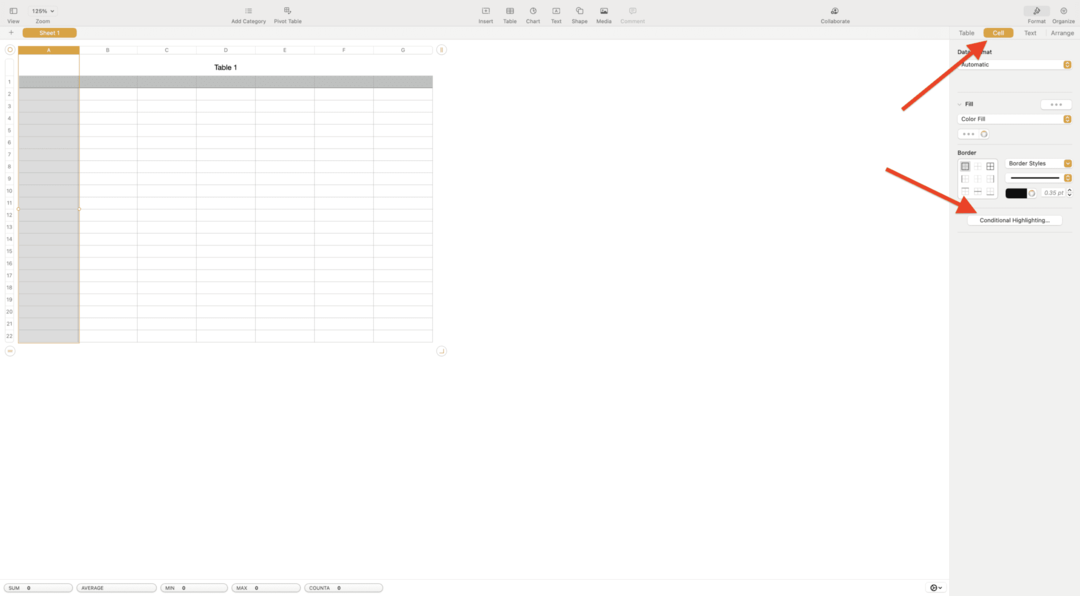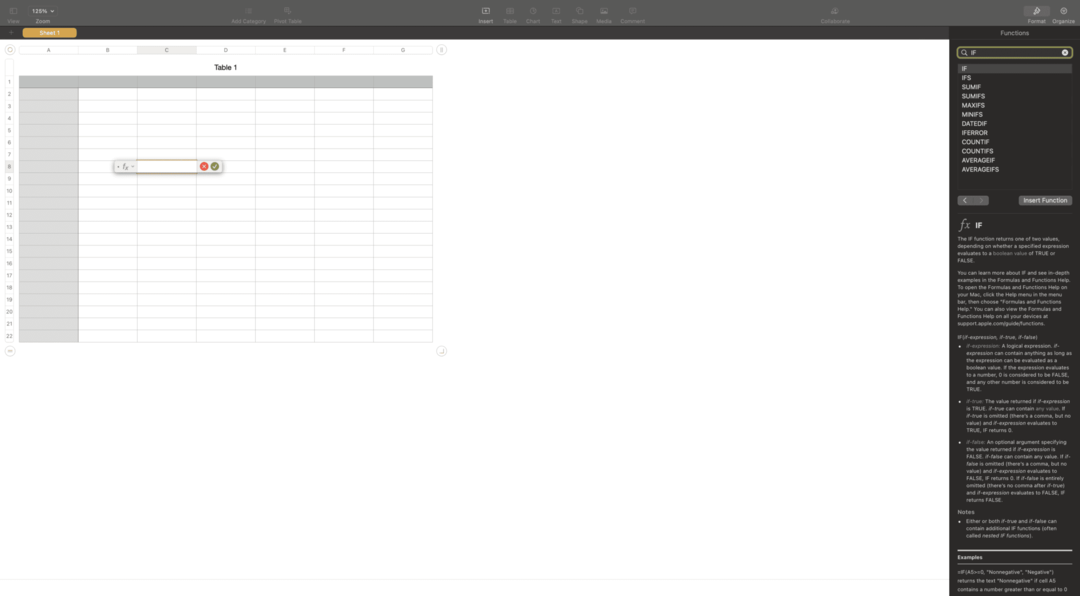Несколько недель назад мы рассмотрели основные приемы для использования Numbers на Mac. Если вы пропустили этот пост, мы изучили такие функции Numbers, как формулы, шаблоны, листы и сортировка.
Сегодня мы собираемся расширить этот пост, охватив более продвинутые методы. Если вы не знакомы с темами, затронутыми в первом посте, я настоятельно рекомендую вам прочитать его, прежде чем работать с этим. Однако для тех, кто освоился с Numbers и хочет расширить свои рабочие знания, этот пост для вас.
В этом посте мы рассмотрим передовые методы, такие как создание диаграмм, сводных таблиц, добавление фильтрации и условного форматирования, а также изучение возможностей комбинирования чисел с AppleScript. Это будет что-то вроде «повышения уровня», так что приготовьтесь, и давайте начнем!
Как использовать Numbers на Mac: дополнительные методы
Сводные таблицы
Первое, что мы рассмотрим, — это относительно новая функция Numbers на Mac: сводные таблицы. Раньше эта функция была доступна только пользователям Excel. Но в последних обновлениях Apple представила сводные таблицы для Mac.
Офис на iPad. Pages, Numbers, Keynote
Так что же такое сводные таблицы? Для тех, кто не знает, сводная таблица похожа на стандартную таблицу данных, за исключением того, что она интерактивна. Интерактивные аспекты сводной таблицы позволяют быстро упорядочивать, фильтровать, сортировать и лучше понимать данные в таблице.
Например, в типичной таблице Numbers вы увидите несколько строк и столбцов данных, из которых, независимо от того, насколько они организованы, сложно быстро извлечь ценную информацию. Таким образом, вы можете сопоставить эту таблицу данных со сводной таблицей, которая быстро покажет вам сводку данных, покажет отношения между вашими данными и многое другое.
Чтобы создать сводную таблицу в Numbers, вам сначала понадобится таблица или диапазон данных. Диапазон данных — это просто строка или столбец данных, а таблица — это набор строк и столбцов.
Выберите диапазон или таблицу, затем нажмите Сводная таблица на панели инструментов в верхней части экрана. Вам будет предложено выбрать один из этих четырех вариантов:
- На новом листе: Это создает новый лист, содержащий вашу сводную таблицу. Это визуально разделит вашу таблицу и сводную таблицу, чтобы все было организовано.
- На текущем листе: Это добавит сводную таблицу на лист, который вы используете в данный момент, что позволит вам одновременно просматривать таблицу и сводную таблицу.
- Для выбранных ячеек на новом листе: Если вы не хотите создавать сводную таблицу, используя таблицу, вместо этого вы можете выбрать диапазон. Если вы выберете этот вариант, вы создадите сводную таблицу для своего диапазона на новом листе.
- Для выбранных ячеек на текущем листе: Наконец, как и ожидалось, эта опция берет выбранный вами диапазон ячеек и создает для них сводную таблицу на текущем листе Numbers.
Лучший способ освоить сводные таблицы — начать создавать их и экспериментировать с ними. У нас нет времени в этом посте, чтобы вдаваться в подробности, но мы сделаем следующий пост о сводных таблицах, изучая их более подробно. Так что следите за обновлениями!
Таблицы в Numbers (МакЛикбез)
Создание диаграмм
Следующая передовая техника, которую вы захотите изучить при использовании Numbers на Mac, — это создание диаграмм. Хотя диаграммы не являются строго необходимыми при использовании Numbers, они являются отличным инструментом визуализации.
Для тех, кто не знаком с диаграммами, это способ взять данные в таблицу и отобразить их в более наглядном виде. Это отлично подходит для быстрого получения информации, а также для демонстрации ваших данных нетехническим людям. Например, если вы отслеживаете расходы в Numbers и вам нужно показать эти расходы во время конференции, вы можете создать диаграмму и показать ее в презентации.
Создать диаграмму в Numbers очень просто. Просто выберите Диаграмма на панели инструментов и выберите 2D-, 3D- или интерактивную диаграмму для вашего набора данных. Если вы не знаете, что делать, то, вероятно, лучше всего придерживаться 2D-варианта.
Опять же, у нас недостаточно времени в этом посте, чтобы подробно остановиться на создании диаграмм. Но в целом круговые диаграммы и гистограммы — отличный выбор. Круговые диаграммы помогают отображать проценты и количества, а гистограммы лучше подходят для сравнения вещей в визуальной иерархии.
Как и в случае со сводными таблицами, полезно поэкспериментировать с различными вариантами диаграмм. Поэтому создайте набор данных и начните создавать диаграммы на основе этого набора данных.
Также! Последний совет. При создании диаграммы с осями X и Y (например, у столбчатых диаграмм) старайтесь сохранять постоянные числа по оси X и переменные числа по оси Y. Например, принято размещать временные переменные на оси X (месяцы, годы, недели, кварталы и т. д.), а финансовые значения — на оси Y (валюты, доходы, расходы, убытки, рост и т. д.).
Условное выделение в Numbers на Mac
Еще одна важная техника, которую необходимо освоить в Numbers на Mac, — условное выделение. Как вы, возможно, уже заметили, вы можете форматировать содержимое своих ячеек. Вы можете изменить цвет фона ячейки, изменить цвет и тип шрифта и так далее.
Как и диаграммы, форматирование можно использовать для визуальной организации данных. Благодаря цветовому кодированию записей данных вы можете быстро различать положительные и отрицательные значения, даты и суммы в долларах, клиентов и т. д.
Конечно, изменение всего этого форматирования вручную может занять много времени. Вот тут-то и появляется условное выделение. Это позволяет вам создавать автоматические правила, которые мгновенно изменяют форматирование ваших ячеек. Итак, если у вас есть клиенты A, B и C, вы можете создать правила, чтобы все записи A были зелеными, все записи B — синими, а все записи C — красными.
Чтобы настроить правила условного выделения, выберите ячейку, диапазон ячеек или весь столбец/строку. Затем нажмите Формат в правом верхнем углу экрана «Числа». Это должно отображать (а не скрывать) панель «Формат» в правой части экрана.
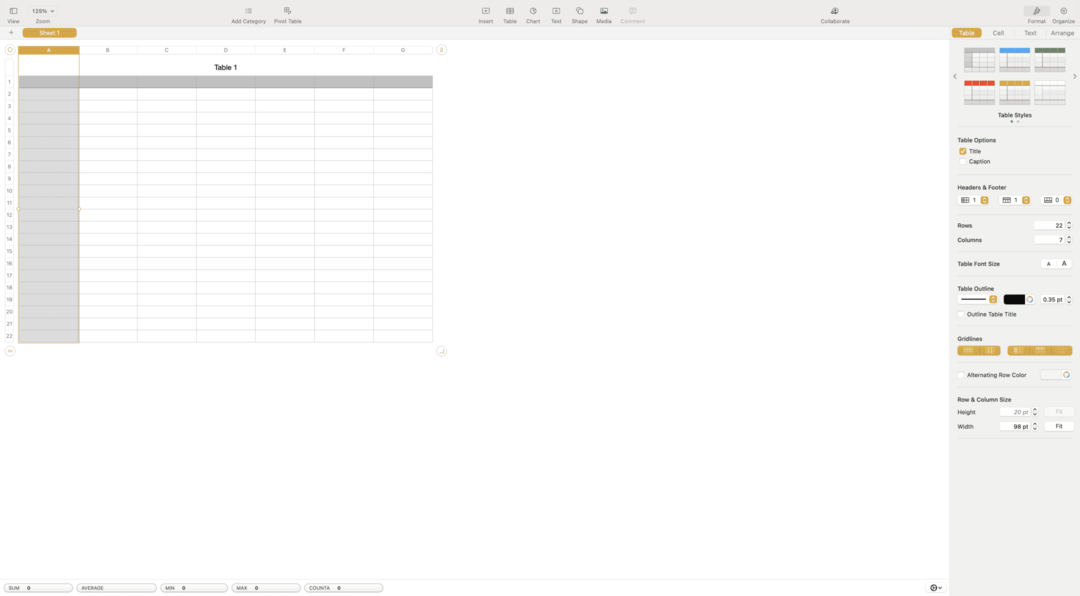
В верхней части этой панели выберите Клетка. Затем нажмите Условное выделение…
Выбирать Добавить правило. Затем вы можете создать правило, основанное на числах, тексте, датах и т. д. Каждый тип правила имеет свои параметры, поэтому выберите тот, который лучше всего соответствует вашим потребностям. Например, если вы хотите, чтобы каждая ячейка с текстом «Клиент А» была зеленого цвета, вы должны выбрать Текст > Является…
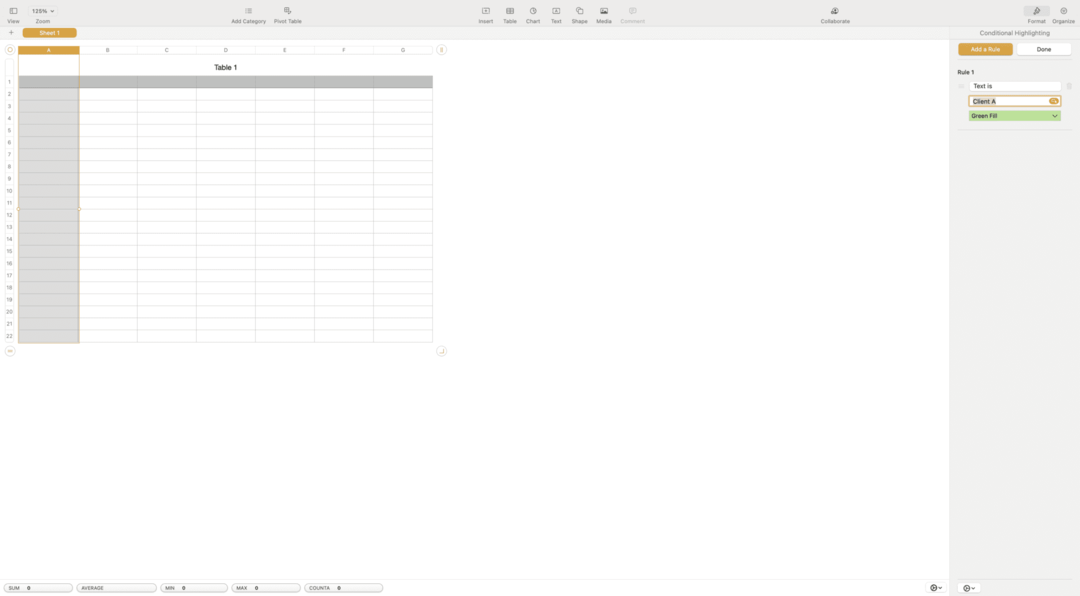
Вы можете, конечно, изменить эти правила в соответствии с вашими потребностями. Однако, если вы настроите его так, как я, то каждый раз, когда вы вводите «Клиент А» в ячейку с этими правилами условного выделения, цвет фона мгновенно становится зеленым.
Чтобы было ясно, это не обязательно меняет функцию ваших данных или вашей таблицы. Это просто помогает сделать вещи более четкими визуально и экономит ваше время.
Форматирование чисел
Форматирование чисел в Numbers на Mac аналогично условному выделению. По умолчанию все числа, которые вы вводите в Numbers, будут выглядеть относительно одинаково. Однако не все числа должны быть отформатированы одинаково. У вас будут даты, время, валюта и проценты.
Чтобы эти числа выглядели правильно, вы можете установить правила форматирования различных ячеек и диапазонов. Чтобы настроить это, вы должны убедиться, что Формат боковая панель открыта, и вы захотите выбрать Клетка на этой боковой панели снова.
Вы заметите, что в верхней части этого раздела боковой панели находится раскрывающееся меню с надписью Формат данных. Когда вы выберете это раскрывающееся меню, вы увидите следующие параметры:
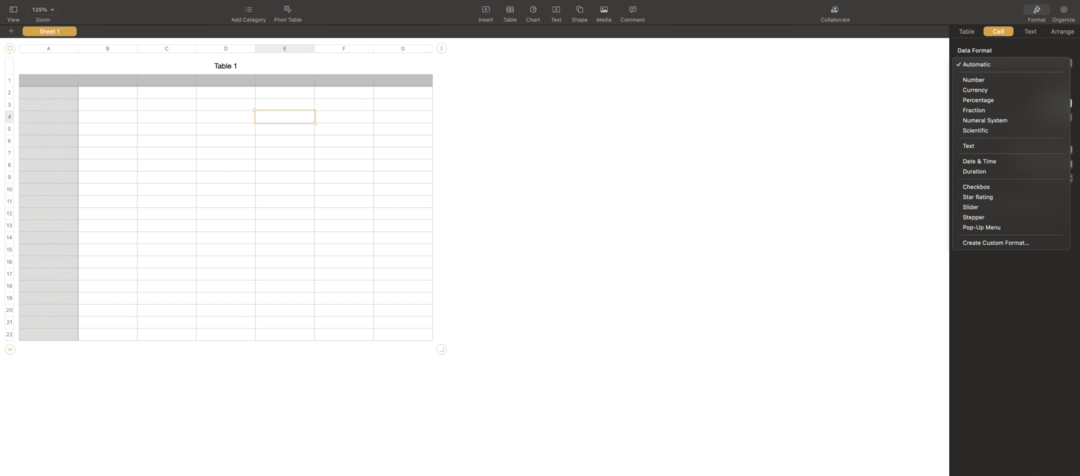
Все, что вам нужно сделать, это выбрать форматирование, которое вы хотите использовать для выбранных ячеек. С этого момента ваши ячейки будут автоматически форматироваться соответствующим образом.
И если вы выберете Число в раскрывающемся меню вы даже можете выбрать количество отображаемых десятичных разрядов. Это может быть очень полезно для отображения информации так, как вы хотите.
Фильтрация
Еще один полезный параметр отображения в Numbers на Mac — фильтрация. Фильтрация, аналогичная сводным таблицам, позволяет отображать только ту информацию, которая вам важна. Например, вы можете использовать фильтрацию, чтобы скрыть расходы, которые вы не можете себе позволить, показать только клиентов, которые вам должны, или отобразить все предстоящие записи.
Другими словами, он позволяет вам заполнить все ваши данные, а затем отфильтровать их на основе выбранных вами правил.
При создании правил фильтрации у вас есть два варианта:
- Быстрые фильтры: Это автоматически сгенерированные правила фильтрации, которые появляются на основе данных, которые вы ввели в свою таблицу. Они полезны, когда вы просто хотите быстро отфильтровать определенную информацию и не хотите обязательно организовывать свой набор данных определенным образом.
- Правила фильтрации: С другой стороны, правила фильтрации — это правила, которые вы устанавливаете для своей таблицы/набора данных. Они более постоянны, структурированы и доступны в любое время.
Чтобы использовать быстрые фильтры, выберите столбец данных или конкретную ячейку, наведите указатель мыши на букву соответствующего столбца, затем щелкните стрелку, которая появляется рядом с буквой столбца. Это вызовет выпадающее меню, в котором вы найдете Быстрый фильтр опции.
Выберите его, затем выберите из доступных вариантов фильтрации, которые он представляет, чтобы изменить видимые данные. Данные не удаляются и не изменяются, а просто скрываются от просмотра.
Для правил фильтрации выберите столбец, строку или ячейки, которые вы хотите отфильтровать. Затем щелкните их правой кнопкой мыши и выберите Показать параметры фильтра.
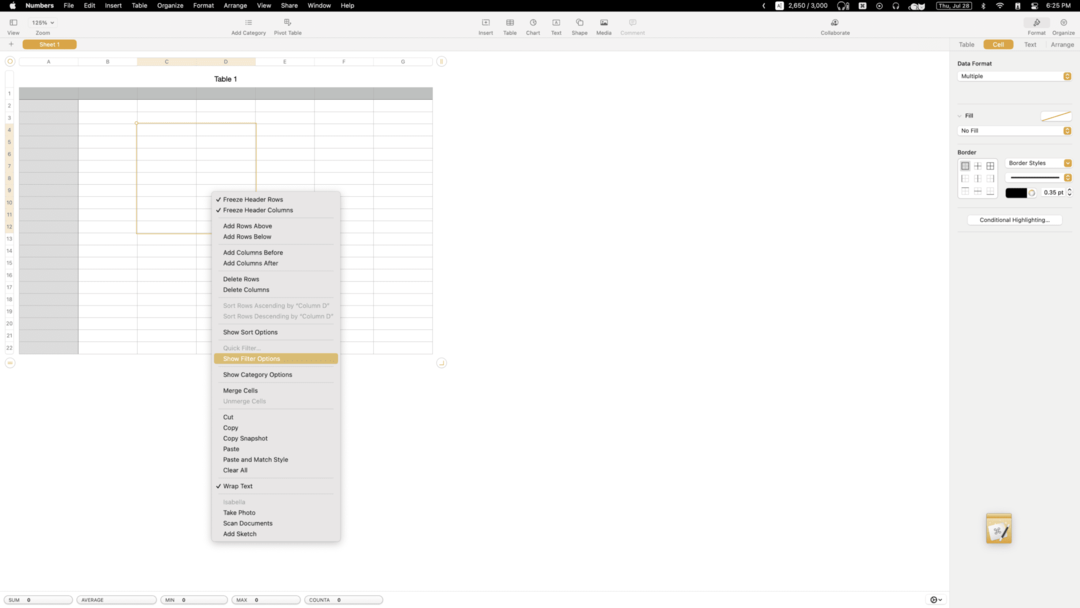
Затем на боковой панели (которая должна была измениться, чтобы отображались параметры фильтрации) вы можете добавить фильтр к столбцу по вашему выбору. Как и в случае с условным выделением, вы можете создавать правила, которые позволят вам стратегически показывать/скрывать данные.
Освоение СЧЁТЕСЛИ в Numbers на Mac
СЧЁТЕСЛИ — одна из самых мощных функций в Numbers на Mac. Технически существуют и другие функции «ЕСЛИ», но как только вы поймете, как работает СЧЁТЕСЛИ, вы сможете понять и остальные.
По сути, СЧЁТЕСЛИ позволяет пользователям применять формулу к диапазону чисел, а также исключать числа, которые не соответствуют определённым условиям. Таким образом, вы «СЧИТАЕТЕ» числа, «ЕСЛИ» они соответствуют вашим условиям.
Например, вы можете использовать это, чтобы учитывать только ваши продажи, которые превышают 100 долларов США, игнорировать клиентов, которые потратили менее 10 долларов США, или просматривать только платежи, которые не были обработаны.
Чтобы использовать функцию СЧЁТЕСЛИ, нажмите Вставлять вверху экрана, затем Формула, тогда Новая формула. Это изменит боковую панель, чтобы показать все доступные вам формулы. В строке поиска этой боковой панели введите «IF» и нажмите возвращаться.
Когда вы сделаете это, вы увидите такие функции, как ЕСЛИ, СУММЕСЛИ, СРЗНАЧЕСЛИ и, конечно же, СЧЁТЕСЛИ. Все эти функции используют функцию IF, поэтому просто выберите ту, которая соответствует вашим потребностям.
Вы заметите, что есть также функции «-IFS». Они работают более или менее одинаково, за исключением того, что они позволяют вам проверять несколько коллекций на несколько коллекций, а не одну коллекцию на одно условие.
Использование ВПР
Далее ВПР. ВПР — это основная функция Excel, с которой захотят ознакомиться те, кто использует Numbers на Mac. Как только вы это сделаете, вы обнаружите, что используете эту функцию все время.
Для тех, кто не знает, ВПР — это функция, позволяющая искать определенный фрагмент данных, соответствующий другому фрагменту данных. Например, вы можете найти почасовую ставку (столбец B), взимаемую с клиента (столбец A).
Оттуда вы можете использовать значение, которое вы искали в другой функции. Так что это отличный способ начать организовывать и перемещать фрагменты данных в вашем наборе данных.
Чтобы использовать функцию ВПР, вам нужно вернуться к шагам, предпринятым в предыдущем методе, который мы рассмотрели. Выбирать Вставлять в верхней части экрана, затем выберите Формула а также Новая формула. Это должно изменить вашу боковую панель, чтобы отобразить панель выбора формулы.
В строке поиска этой панели введите «ВПР» и нажмите возвращаться на вашей клавиатуре. Вы должны увидеть, что VLOOKUP появляется мгновенно.
Идите вперед и выберите ВПР, чтобы начать создание формулы в выбранной вами ячейке.
Чтобы эта функция работала, вам необходимо заполнить следующую информацию:
Вот и все! ВПР может быть немного сложно освоить, но как только вы это сделаете, это станет действительно мощным инструментом в вашем арсенале. Так что проводите с ним много времени, пока вам не станет удобно его использовать. Я обнаружил, что в сообществах Reddit для Excel и Numbers есть много информации о том, как работает функция ВПР, если вам нужно дополнительное чтение.
Сотрудничайте с коллегами
Один из самых простых продвинутых методов, который мы собираемся рассмотреть в этом руководстве по Numbers на Mac, — это совместная работа. В последних обновлениях Apple добавила возможность совместной работы пользователей в Numbers.
Это очень простой и отличный способ сделать вас и вашу команду более продуктивными. Для этого просто нажмите кнопку Сотрудничать на панели инструментов и поделитесь доступом к электронной таблице с другими по электронной почте, тексту или AirDrop.
Люди, с которыми вы сотрудничаете, должны иметь устройство Apple, предпочтительно Mac или iPad, хотя iPhone также подойдет.
При совместной работе над файлом Numbers вы сможете увидеть точные изменения и дополнения, внесенные другими. Это отлично подходит для обмена документами с людьми, работы над одним и тем же файлом на разных устройствах или в разное время, а также для поддержания связи на рабочем месте.
Добавление AppleScript в Numbers
И последнее, но не менее важное: довольно продвинутая техника для Numbers на Mac — использование AppleScript с вашими электронными таблицами. Для тех, кто не знает, AppleScript — это базовый язык сценариев от Apple, который можно использовать для автоматизации определенных задач.
Те, кто знаком с Excel, могут иметь опыт работы с макросами. Макросы позволяют автоматизировать основные задачи, такие как ввод чисел или обновление информации. Это отличная экономия времени, встроенная в Excel.
К сожалению, Apple еще не встроила аналогичную функцию в Numbers. Вместо этого вам нужно полагаться на AppleScript.
Хорошая новость заключается в том, что AppleScript довольно прост. Если у вас уже есть некоторый опыт программирования, вы сможете довольно быстро его освоить. А если нет, вы можете либо изучить основы, либо скопировать код, который другие написали в Интернете.
Как и многое другое в этой статье, у нас нет времени углубляться во все, что вы можете сделать с помощью AppleScript in Numbers. Просто знайте, что если вы обнаружите, что выполняете много повторяющихся задач в Numbers, вы можете использовать AppleScript, чтобы начать переносить эту работу на свой компьютер.
Numbers на Mac: станьте профессионалом
Вот и все! Освоив методы, описанные в этом посте, вы сможете начать оттачивать свои навыки работы с Numbers на Mac и стать настоящим профессионалом. Хотя некоторые из этих концепций могут быть трудны для понимания поначалу, велика вероятность, что вы будете использовать много этих вещей каждый день.
Это отличные приемы для изучения, если вы хотите зарабатывать на жизнь в Numbers или Excel. А для тех, кому просто нужны Numbers для домашних проектов, это позволит вам делать целый ряд новых вещей. Дайте мне знать в комментариях ниже, как вы планируете использовать эти различные методы!
Для получения дополнительной информации, новостей и руководств по всему, что связано с Apple, ознакомьтесь с остальной частью блога AppleToolBox .
Увидимся в следующий раз!
Источник: reviensmedia.com
Как вести финансовое планирование в Numbers


Кризис и санкции заставляют внимательнее относиться к деньгам. Мы научим вести учёт просто и бесплатно.
В App Store масса программ для учёта финансов. Я купил многие из них, посмотрел и… удалил. Ни одна не устроила меня по функциональности. Они совершенно не умеют нормально делать валютирование и поддержку хронологии курсов валют. Пришлось «изобретать свой велосипед».
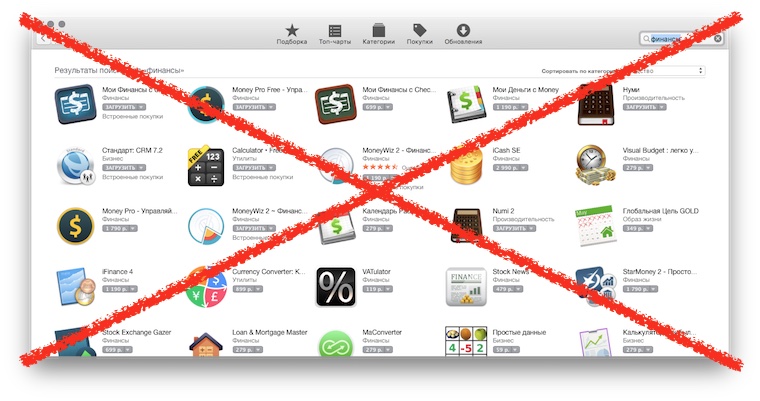
Делаем сложное простым
В Numbers можно создать сколь угодно сложные и разухабистые отчёты по любому количеству критериев используя всего одну функцию! Не важно, нужен вам валютный отчёт или нет, считаете личные финансы или ведёте предпринимательские дела. Можно сделать именно то, что вам надо и пользоваться на маке, iPhone, iPad или в web-интерфейсе iCloud.

Скачайте файл, который я приготовил для примера и вместе разберёмся.
Нужна всего одна функция
С помощью «СУММЕСЛИ» можно посчитать любые числа по любым критериям. Это зависит только от вашей фантазии и потребностей. Синтаксис функции следующий:
=СУММЕСЛИ(А;Б;А;Б;А;Б;Я)
А и Б сидели на трубе
«А» и «Б» – критерии, по которым мы отбираем данные. Этих пар может быть сколько угодно в одной функции. «Я» – то, что мы суммируем.
- А – где ищем.
- Б – что ищем.
- Я – что суммируем.
Пример
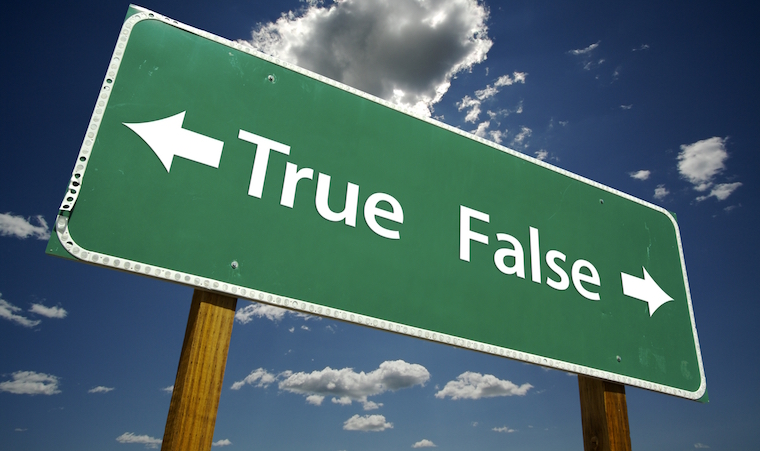
Можно отбирать данные по дате или диапазону дат, категории затрат, установленному в ячейке флажку… По любым критериям, которые придут вам в голову.
Если вы хотите посчитать что-то за период, укажите в позиции «А» колонку с датами в таблице, в позиции «Б» – условие отбора в виде диапазона дат. В «Я» указываем колонку с числами, которые будем суммировать, если они попадут в заданный нами диапазон.
Смотрите пример в моём файле на странице «Отчёты». Там суммируются семейный затраты по категориям в долларовом эквиваленте при условии, что эта категория отмечена флажком. С флажками в Numbers существует баг – перепутаны значения «ложь» и «истина». Не страшно, но это надо учитывать при построении формулы.
Как организовать исходные данные
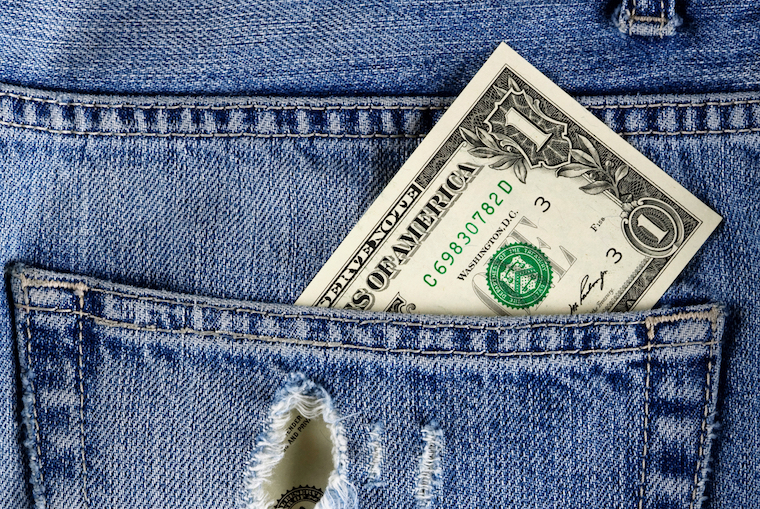
Пример на странице «Счета». В левой части располагаются переменные, по которым мы будем делать отбор данных. В правой части – сами данные, разбитые по колонкам счетов. Они могут быть какие угодно в любой валюте и характеризуются только тем, что по каждой из них есть свой итог в конкретной валюте.
Вы же знаете, сколько у вас в кармане рублей, сколько на счету в банке. Каждая такая сущность, где хранятся деньги и имеет итоговый остаток является счётом в моём примере.
Оформление переменных
Очень важный момент, т.к. по ним мы будем отбирать и подсчитывать данные. Любому нормальному человеку их надо немного. Десяток или два.
- «Категория» в моём примере – укрупнённая характеристика операции.
- «Адресат» – используем, если надо сделать отбор данных в разрезе персоналий.
- «Назначение» – уточняющая переменная. Например, мы хотим понять, сколько потратили на техобслуживание автомобиля, а сколько на бензин.
- «Содержание» – это не переменная. Здесь пишем, если надо, примечание.
Чтобы отбирать данные, надо не ошибиться в значениях переменных при вводе, то есть «прибить их гвоздями».
Выбираем колонку и в формате ячейки указываем «Всплывающее меню», куда заносим всё, что необходимо. Не можете сразу придумать – не беда. Этот список никогда не поздно дополнить или поменять пункты местами для удобства ввода (обычным перетягиванием мышью).
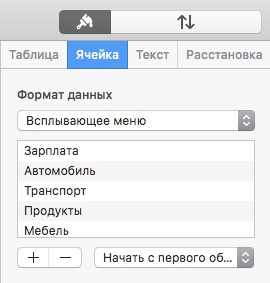
Теперь нет ни единого шанса сделать опечатку. Просто выбираем нужное значение из списка.
Чтобы добавить новую строку данных на странице, достаточно установить курсор на последнюю и нажать «ENTER». Чтобы вставлять строки в середине, выбираем нужное место, удерживаем «alt» и нажимаем стрелку вверх или вниз (появится новая строка выше или ниже выбранной).
Сделать красиво
В формате ячейки выбираем выделение по условию. Можно подсветить отдельные категории или назначения. Невероятный простор для вашей фантазии.
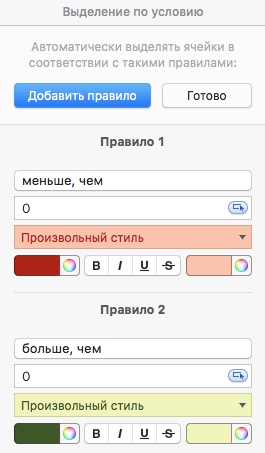
Что ещё
Можно использовать функции «ИНДЕКС» и «ПОИСКПОЗ» для выбора определённых значений из массива. В моём примере так отбирается курс доллара со страницы справочника.
В сегодняшней заметке я не буду на этом акцентировать внимание, так как можно просто вставить курс в отдельную колонку на странице с данными.
Для подсчёта среднемесячных значений использую делитель, полученный через функцию «РАЗНДАТ», которая отдаёт количество дней между указанными датами. Полученное от функции значение делю на 365/12.
Делайте красивые графики – это наглядно показывает, куда утекают ваши денежки.
Заключение
На примере моего файла можно построить собственный учёт. Если у вас остались вопросы, задавайте в комментариях.
(1 голосов, общий рейтинг: 5.00 из 5)
Хочешь больше? Подпишись на наш Telegram.

Кризис и санкции заставляют внимательнее относиться к деньгам. Мы научим вести учёт просто и бесплатно. В App Store масса программ для учёта финансов. Я купил многие из них, посмотрел и… удалил. Ни одна не устроила меня по функциональности.
Они совершенно не умеют нормально делать валютирование и поддержку хронологии курсов валют. Пришлось «изобретать свой велосипед». Делаем.
Александр Шеламов
В сети появились фото iPhone 6s mini
Подборка лучших мобильных телефонов до iPhone
Российские банки резко подняли курсы доллара и евро
Греф предложил создать новую платежную систему как альтернативу картам Мир
В приложении Тинькофф Банка невозможно перевести деньги. Сломалось всё
Платежная система Мир введет плату за аутентификацию пользователей по SMS для интернет-платежей
Тинькофф вводит комиссию 1% за внесение долларов и евро наличными на счет
Что известно про Рувики, российскую замену Википедии. Например, она скопирует 1,9 млн статей из Википедии
Послушал новые Bowers #128308; Вебинар на тему: как очистить оперативную память iPhone для запуска требовательных программ
Комментарии 22
DeTimaro 4 октябрь 2015
Excel намного лучше
Winter_mute 4 октябрь 2015
Winter_mute 4 октябрь 2015
ДыЧ 4 октябрь 2015
Winter_mute 4 октябрь 2015
Александр Шеламов 4 октябрь 2015
BusterPop 4 октябрь 2015
Впервые вижу представление счетов ввиде колонок.
Александр Шеламов 4 октябрь 2015
BusterPop 4 октябрь 2015
Александр Шеламов 4 октябрь 2015
migmit 4 октябрь 2015
Русскоязычные названия функций — это идеологическая диверсия. Ещё со времён Excel.
friend 4 октябрь 2015
Не заманаетесь каждый день курс доллара вводить?
Александр Шеламов 4 октябрь 2015
friend 5 октябрь 2015
Александр Шеламов 4 октябрь 2015
Александр Шеламов 4 октябрь 2015
Moga 4 октябрь 2015
Эти программы еще никого не сделали богаче
Paradoxx 5 октябрь 2015
Telman 5 октябрь 2015
rudaltsov 5 октябрь 2015
При учете личных финансов основной момент – удобство ввода. Когда в день десяток-другой операций, каждый раз открывать с телефона Numbers, добавлять строчку, вбивать все значения – просто утомительно. Сам в поисках идеального средства учета перепробовал 10-15 платных и бесплатных приложений.
Раньше сидел на Easy Money (Android), потом со сменой телефона перешел на MoneyIQ (пока автор не пропал и приложение не загнулось), последние годы веду в MoneyWiz. Ввод операции занимает ~5 секунд (чаще всего достаточно выбрать счет, указать сумму и контрагента). Много сделано для повышения удобства и ускорения ввода.
Например, при вводе контрагента, категория и описание автоматически подставляются из последней транзакции по контрагенту. Если надо их изменить – справочник описаний например ограничивается выбранным контрагентом и не надо листать длинный список. В Excel/Numbers такая гибкость практически недостижима. Длительность ввода операций заметно больше.
И проблемы с производительностью при росте объема файла. Плюс в MoneyWiz есть нормальные встроенные отчеты, плюс более-менее нормальный экспорт в csv, плюс вполне рабочая синхронизация между устройствами и десктопная версия, совместное ведение учета – без проблем.
Плюс всякие навороты вроде сервиса автозаведения операций по банковским операциям в виде отдельной платной подписки (не пользуюсь, потому что сам хочу контролировать качество данных и не готов тратить время на исправление автозаведенных операций, да и просто не доверяю :). С валютами тоже умеет, курс автоматически подгружается при вводе операции, можно скорректировать вручную при необходимости. Достойных аналогов нет (если кто подскажет, буду благодарен). Есть что улучшить по мелочи, но разработчики активно развивают приложение и оперативно реагируют на обращения.
rudaltsov 5 октябрь 2015
Ну а так конечно интересный вариант, сам подобное делал в Google Таблицах. Но по указанным выше причинам отказался от использования. А сейчас уже накопилось достаточное количество статистики, новое развлечение – занимаюсь ее визуализацией и анализом, попутно осваивая новые инструменты вроде Qlik Sense, Tableau и прочих.
vicodua555 6 апреля 2016
не получается зафиксировать столбцы либо строки. Как это можно сделать как у вас в примере, в excel`e это очень просто.
Источник: www.iphones.ru
Numbers: программа для работы с таблицами

Если и существует успешный аналог знаменитого софта от Microsoft по работе с таблицами Excel для смартфонов Apple, так это приложение Numbers, которое наряду с Pages и Keynote входит в пакет мобильный программа на базе iOS – iWork. Эта программа появилась в пакете iWork только благодаря настойчивым просьбам пользователей iPhone и iPad, которые остро нуждались в мобильном облегченном варианте MS Excel.
По сути своей, Numbers – это и есть некая усовершенствованная версия программы Excel, с которой у приложения имеется немало общих опций. Например, в Numbers так же, как и в MS Excel, можно создавать табличные «книги» и вести вычислительные операции, используя заданные алгоритмы и формулы. Но, в отличие от Excel, программа Numbers обладает более удобным в использовании интерфейсом благодаря продуманному функционалу рабочего пространства, на котором одновременно можно создать несколько таблиц и отдельно редактировать каждую из них без внесения поправок в другую, добавляя диаграммы, заголовки и изображения и т.д. К тому же файлы из Excel всегда можно интегрировать в Numbers и наоборот.

Также удобной является интеграция с другими пакетными приложениями виртуального офиса – iWork – Keynote и Pages. Любой текст из Pages, к примеру, можно вставить в Numbers, одновременно работая с двумя программами.
Среди основных преимуществ Numbers можно выделить следующие опции:
1) Огромное количество шаблонов и формул для простых и сложных вычислений с функцией автоматического подсчета. Улучшены мелкие опции для более быстрых вычислений, например, показатели формул могут быть отображены как в ячейках, так и в виде тайтла, чтобы устранить возможность путаницы во время работы с одинаковыми ячейками.
3) Просмотр общего списка всех формул одного документа с возможностью перехода в ячейки согласно каждой из формул. Если в рамках одной таблицы проводилось множество различных вычислений, то, согласитесь, такая функция может быть очень полезной.
4) Расширенный поиск формул в ячейках в рамках одного документа.
5) Сортировка данных таблиц по выбранным значениям полей. Полученный результат будет представлять собой список с заголовками, в котором каждый пункт будет отображать соответствующие ему данные.

Как и все «родные» приложения от Apple Numbers может похвастаться не только полной интеграцией, беспроблемной работой на «яблочных» смартфонах и планшетах, но также и внушительным набором функций для удобной и быстрой работы с таблицами. Возможно, кому-то Numbers покажется лишь упрощенной версией Excel, однако очевидным плюсом является полная совместимость этого приложения с iPhone, в отличие от того же Microsoft Excel.
Разработчик: Apple
Текущая версия: 1.5
Цена: $9.99
Совместимость: iPhone 3GS, iPhone 4, iPhone 4S, iPod touch (3-е поколение), iPod touch (4-е поколение) и iPad. Требуется как минимум iOS 5.0.
Источник: iphone-gps.ru